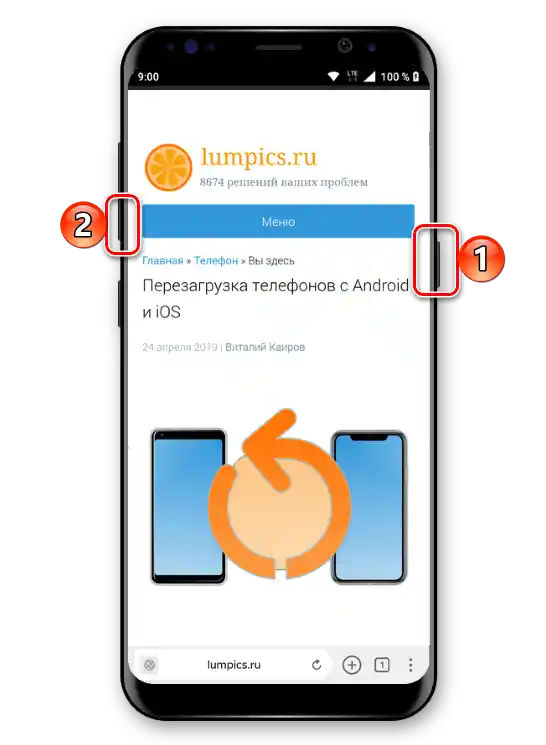Opcja 1: Komputer
Na komputerze omawiany problem występuje z różnych powodów, a poniżej omówimy najczęstsze z nich.
Przyczyna 1: Przestarzałe sterowniki
Najczęściej desynchronizacja ścieżki dźwiękowej i obrazu pojawia się w wyniku przestarzałego oprogramowania dla karty dźwiękowej lub GPU. Chodzi o to, że nowe wersje oprogramowania wprowadzają wsparcie dla aktualnych standardów wideo w sieci, a YouTube słynie z ciągłych aktualizacji i wdrażania bardziej zaawansowanych technologii odtwarzania. Już pisaliśmy o tym, jak należy aktualizować oprogramowanie dla wymienionych komponentów, dlatego zapoznaj się z instrukcjami w podanych linkach.
Szczegóły: Jak zaktualizować sterowniki dla karty dźwiękowej / karty graficznej

Przyczyna 2: Nieodpowiednie lub przestarzałe kodeki
Aby prawidłowo odtwarzać wideo, w systemie musi być zainstalowany specjalny komponent – zestaw programów-kodeków. W większości przypadków takie elementy są dołączane do systemu Windows, ale z biegiem czasu na rynku pojawiają się nowe rozwiązania. W dziesiątej wersji "okien" nowe kodeki są dostarczane z regularnymi aktualizacjami, podczas gdy w "siódemce", której oficjalne wsparcie zostało zakończone, należy to robić ręcznie.Na naszej stronie znajduje się już odpowiednia instrukcja – pasuje nie tylko do Windows 7, ale także do nowszych wersji, w których z jakiegoś powodu aktualizacje są niedostępne.
Szczegóły: Jak zaktualizować kodeki
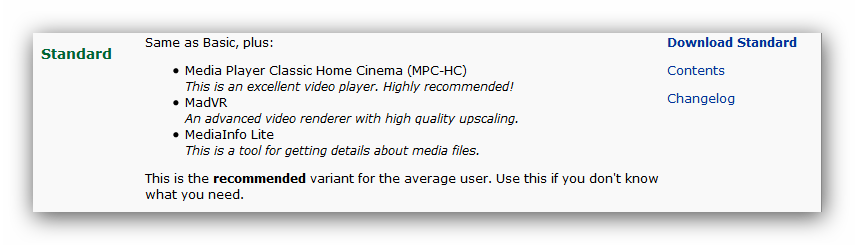
Powód 3: Problemy z przyspieszeniem sprzętowym
Synchronizacja może również być zaburzona z powodu włączonego przyspieszenia sprzętowego, gdy do odtwarzania wideo używana jest karta graficzna. Niestety, ta funkcja nie zawsze działa prawidłowo, szczególnie na komputerach z słabymi zintegrowanymi GPU. Możliwość ta może być wyłączona – wykonanie tej procedury pokażemy na przykładzie Google Chrome oraz Mozilla Firefox.
Google Chrome
- Uruchom aplikację, następnie skorzystaj z przycisku logowania w menu i wybierz opcję "Ustawienia".
- Przewiń listę opcji w dół, aż dojdziesz do sekcji "Zaawansowane", i rozwiń ją.
- Znajdź opcję "Użyj przyspieszenia sprzętowego (jeśli dostępne)" i wyłącz ją.
![wideo na YouTube opóźnia się względem dźwięku-5]()
Naciśnij "Uruchom ponownie".
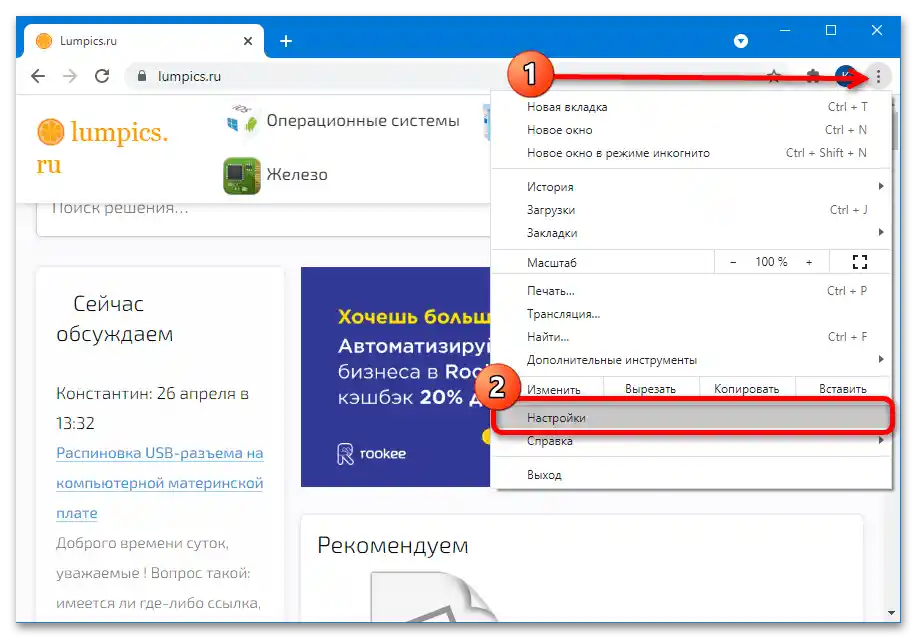
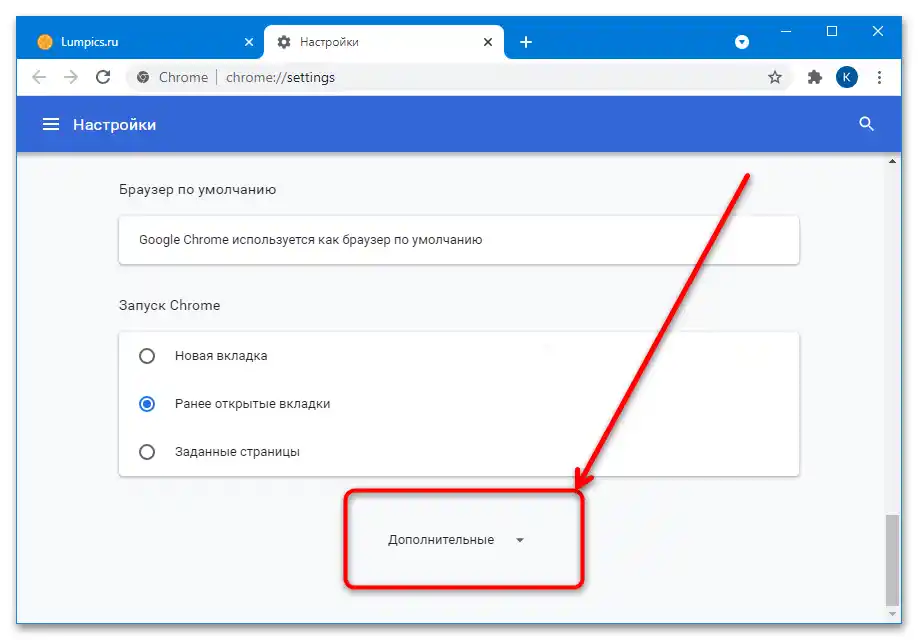
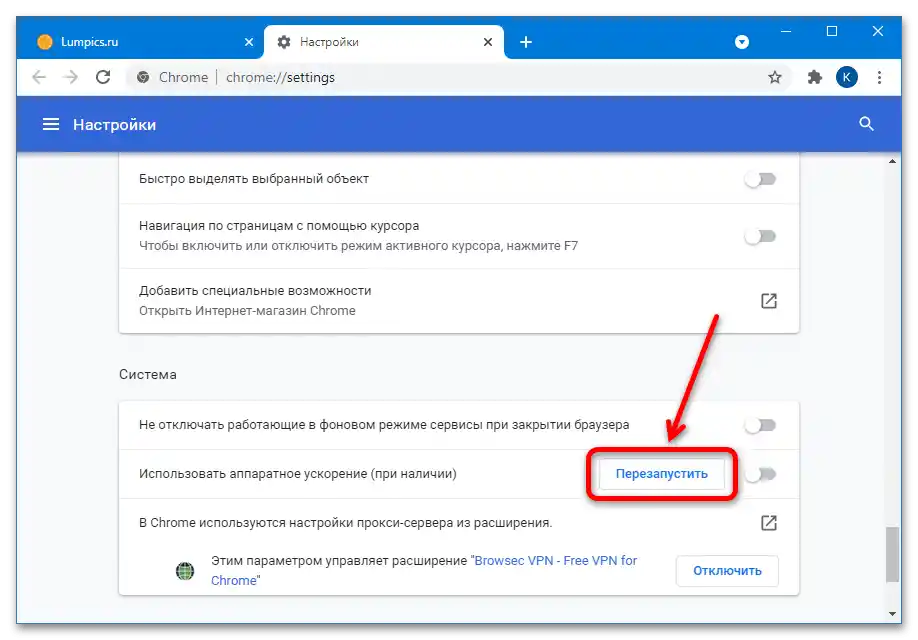
Po ponownym uruchomieniu przeglądarki otwórz YouTube i sprawdź, czy problem nadal występuje – najprawdopodobniej zostanie rozwiązany.
Mozilla Firefox
- Po uruchomieniu otwórz menu i skorzystaj z opcji "Ustawienia".
- W lewym kolumnie wybierz "Ogólne", następnie znajdź sekcję "Wydajność" i odznacz opcję "Użyj zalecanych ustawień wydajności".
- W ten sam sposób wyłącz opcję "Użyj sprzętowego przyspieszenia, jeśli to możliwe".
- Wyjdź z programu, na przykład, wybierając opcję "Wyjście" w głównym menu lub używając skrótu klawiszowego Ctrl+Shift+Q.
- Uruchom Firefox, otwórz YouTube i odtwórz dowolne wideo – teraz dźwięk powinien być zsynchronizowany z obrazem.
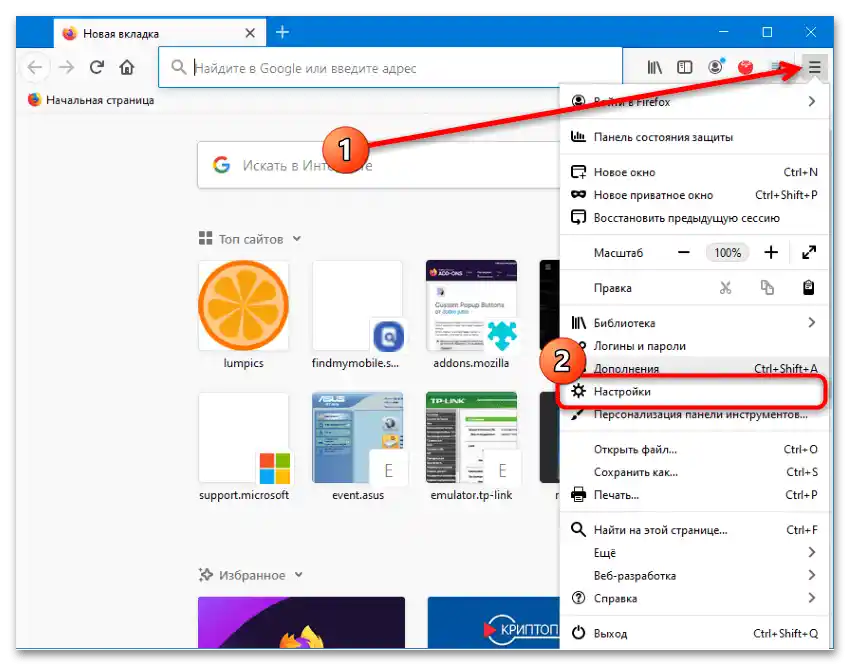
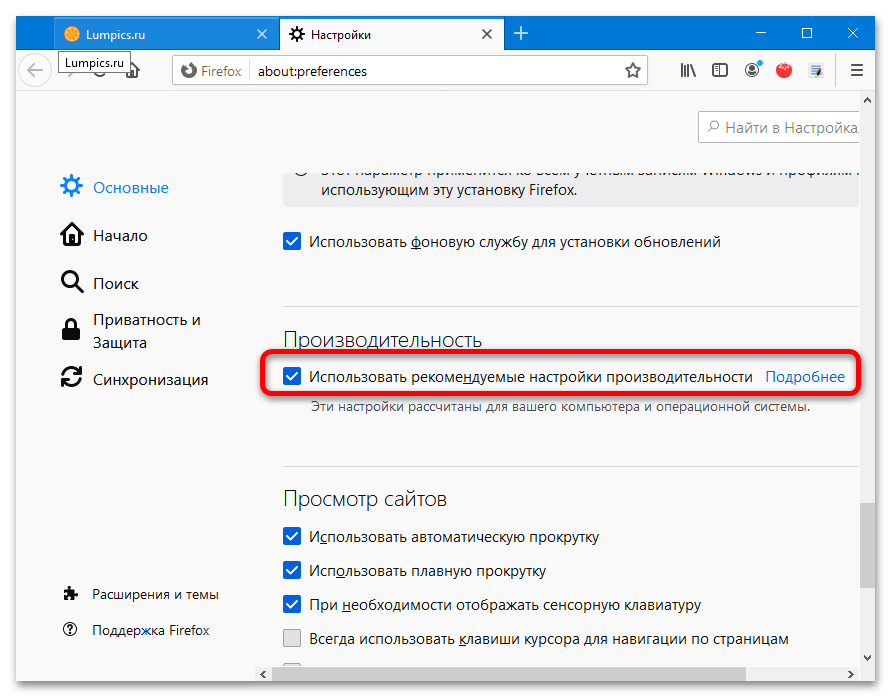
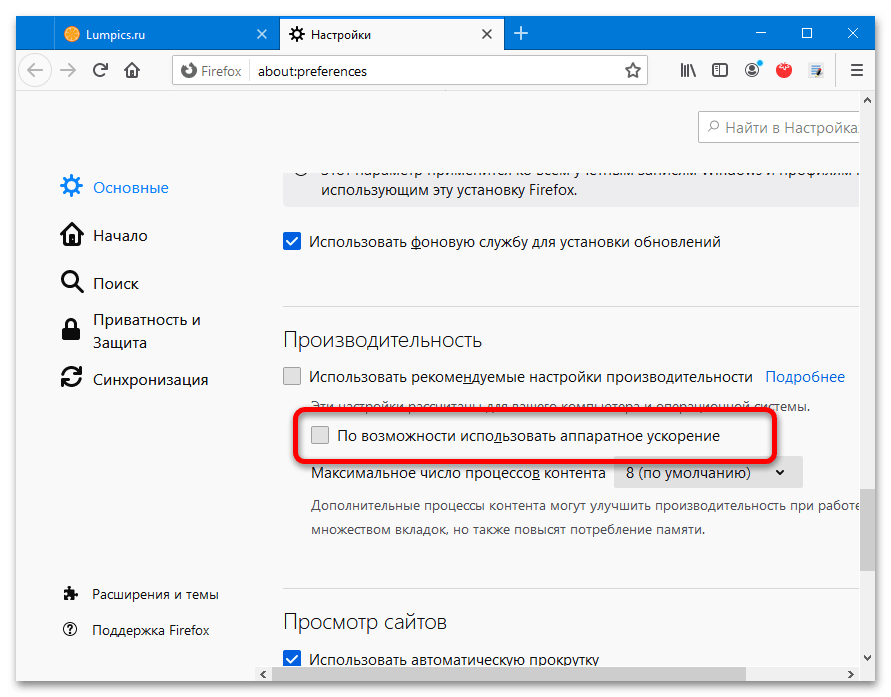
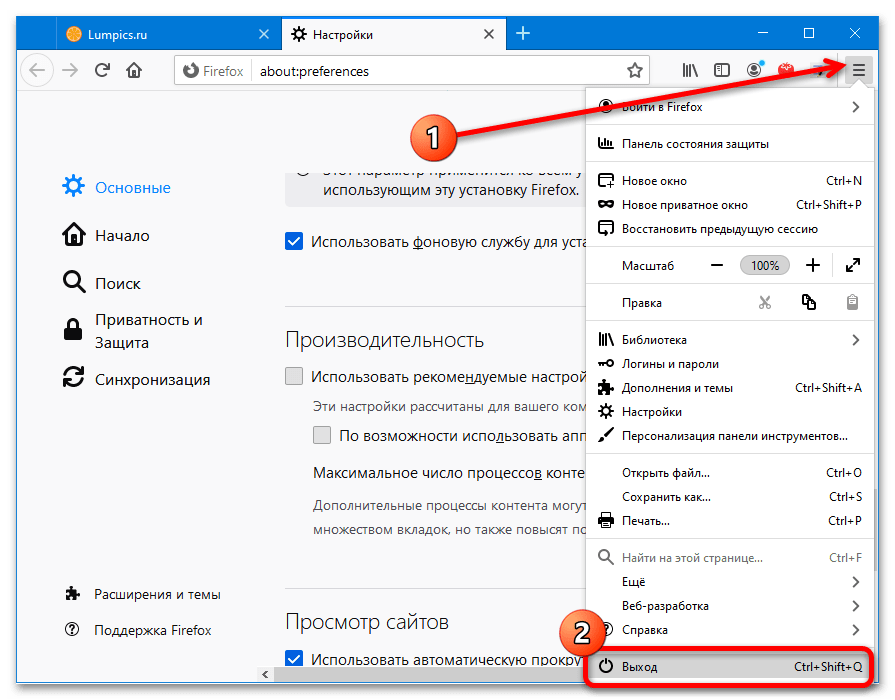
Powód 4: Problemy z pamięcią podręczną przeglądarki
Normalnemu odtwarzaniu wideo mogą przeszkadzać duże ilości danych w pamięci podręcznej lub błędy w nich – zdarza się to rzadko, ale jednak. Wszystkie popularne przeglądarki internetowe mają funkcję czyszczenia pamięci podręcznej – poniżej podamy link do instrukcji dla większości tego typu programów.
Szczegóły: Czyszczenie pamięci podręcznej w przeglądarce
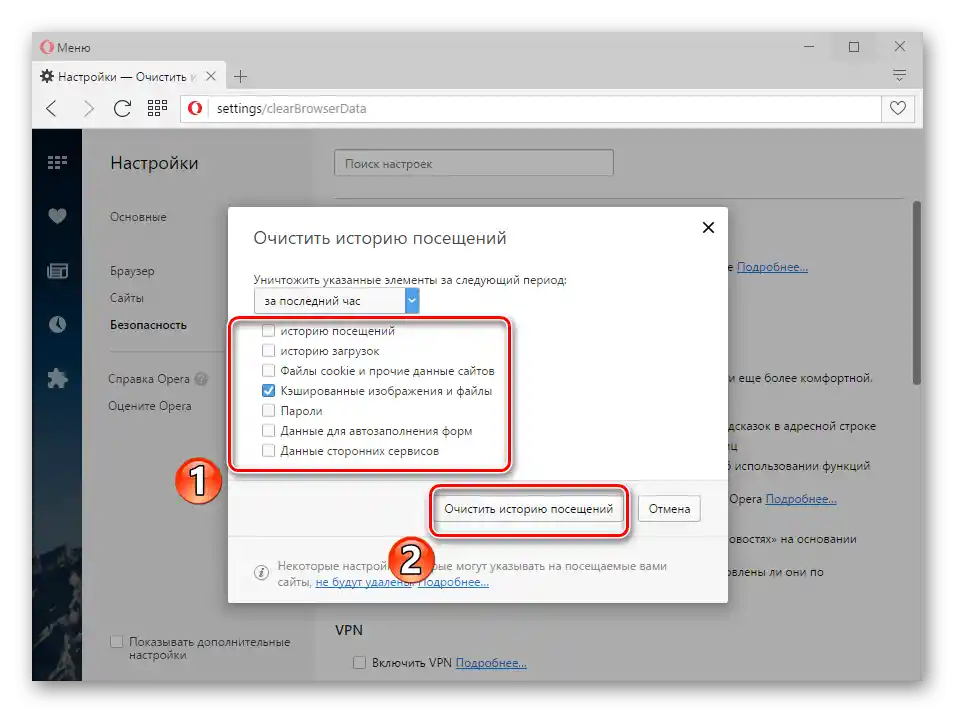
Powód 5: Błędy oprogramowania w przeglądarce
Jeśli problem występuje tylko w jednej z aplikacji do przeglądania internetu, a w innych działa dobrze, możliwe, że awaria jest związana z którymś z jej komponentów. W takich przypadkach optymalnym rozwiązaniem jest reinstalacja oprogramowania: należy całkowicie usunąć starą wersję, z oczyszczeniem wszystkich pozostałych danych, a następnie pobrać aktualną wersję i zainstalować ją.
Szczegóły: Jak zainstalować przeglądarkę ponownie
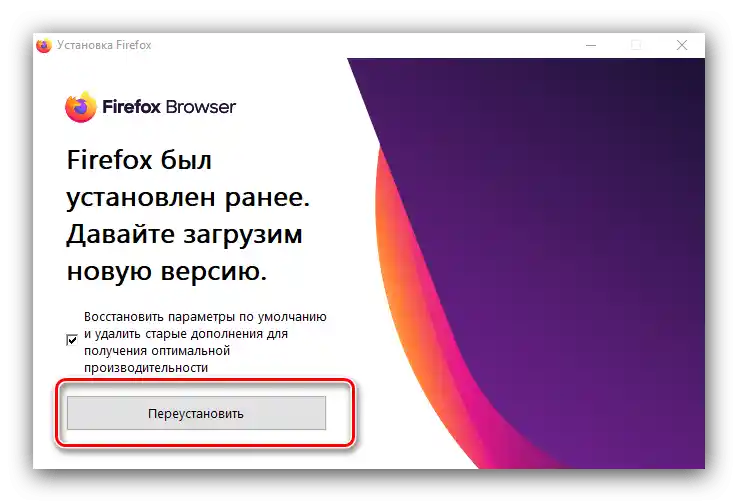
Powód 6: Niewystarczająca wydajność
Przyczyną opóźnienia dźwięku w stosunku do obrazu podczas oglądania filmów na YouTube może być banalnie prosta – twój komputer jest przestarzały.Niestety, współczesny internet bywa czasami bardziej wymagający niż niektóre gry wideo, dlatego scenariusz sprzed dziesięciu lat, kiedy stary komputer można było przystosować do korzystania z sieci, w obecnych warunkach jest niewykonalny. Z tej sytuacji są trzy wyjścia, najbardziej oczywiste – aktualizacja komponentów komputera stacjonarnego lub laptopa, jeśli to możliwe, lub zakup nowego, z nowoczesnymi podzespołami. Drugą opcją jest zainstalowanie specjalnej, odchudzonej przeglądarki, w pierwszej kolejności jakiegoś zewnętrznego fork'a Firefox – na przykład Pale Moon.
Czytaj także: Lekkie przeglądarki dla słabych komputerów
Warto mieć na uwadze, że nawet instalacja takiego oprogramowania może nie wyeliminować zacięć, dlatego trzeci wariant, bardziej pracochłonny – pobieranie filmów z YouTube i oglądanie ich w odtwarzaczu wideo, który może uwolnić cię od problemu synchronizacji.
Szczegóły:
Jak pobierać wideo z YouTube
Odtwarzacz wideo dla słabego komputera
Jak widać, większość przyczyn takiego zachowania serwisu wideo można całkiem samodzielnie wyeliminować.
Wariant 2: Urządzenia mobilne
Na urządzeniach mobilnych (smartfonach i tabletach) pojawienie się podobnego problemu spowodowane jest wyłącznie przyczynami sprzętowymi: brakiem RAM lub pamięci wewnętrznej (gdzie aplikacja YouTube buforuje wideo) oraz niewystarczającą wydajnością procesora. Jako rozwiązanie warto spróbować następujących kroków:
- Zamknij wszystkie działające w tle programy: duża ich liczba negatywnie wpływa na wydajność urządzenia, co prowadzi do problemów podobnych do opisanego.
- Uruchom ponownie urządzenie, aby oczyścić pamięć operacyjną i usunąć niepotrzebne procesy.
Szczegóły: Jak zrestartować telefon
- Możesz po prostu wstrzymać wideo i poczekać 15-20 sekund – w tym czasie aplikacja zdąży utworzyć niezbędny bufor, i nie wykluczone, że dalsze odtwarzanie filmu będzie przebiegać jak należy.
- Jeśli żaden z wcześniejszych kroków nie pomógł, pozostaje albo wymiana urządzenia, albo, w przypadku Androida, można spróbować wgrać zewnętrzne oprogramowanie: często entuzjaści usuwają z oprogramowania zbędne elementy i/lub optymalizują zużycie mocy sprzętowej.Należy jednak pamiętać, że niestandardowe oprogramowanie prawie na pewno ma wiele pułapek, dlatego stosuj tę opcję na własne ryzyko. Instalacja zewnętrznego oprogramowania systemowego na iPhone jest niedostępna, więc pozostaje tylko zakup nowszego modelu.
Szczegóły: Flashowanie telefonów